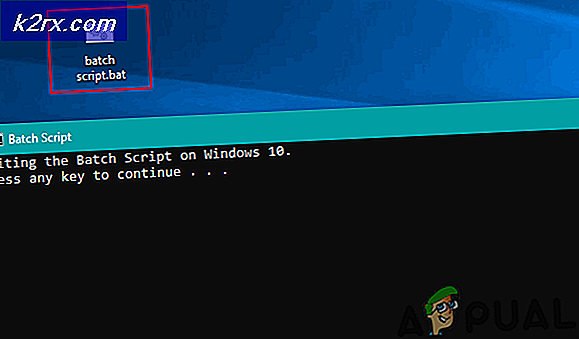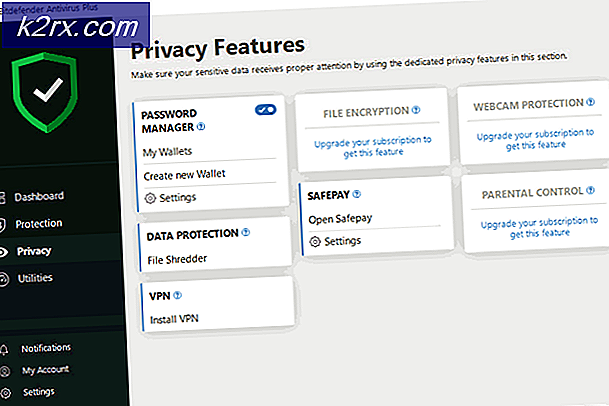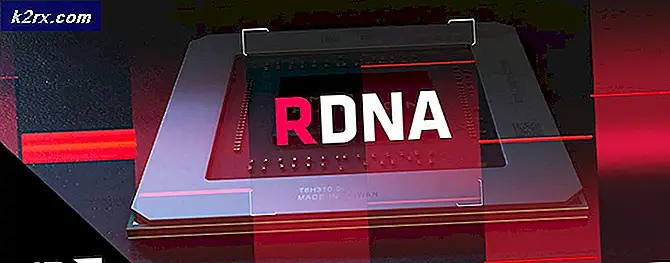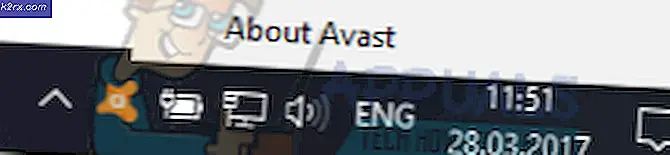FIX: Memulihkan Folder yang Hilang atau yang Hilang di Windows Live Mail
Windows Live Mail adalah klien email yang cukup rapi, tetapi bukan tanpa kesalahan - salah satunya adalah fakta bahwa setiap dan semua folder email di Windows Live Mail rentan tersesat bahkan jika Anda tidak menghapusnya. Dalam beberapa kasus, pengguna Windows Live Mail telah melaporkan beberapa atau semua folder Windows Live Mail menghilang baik setelah pembaruan Windows atau Pembaruan Windows Live Mail atau setelah penghapusan salah satu folder email. Dalam kasus seperti itu, folder email yang hilang tidak dapat diakses, yang dapat menjadi masalah bagi kebanyakan orang - terutama jika kehidupan sehari-hari mereka sangat bergantung pada email.
Untungnya, ada beberapa cara berbeda yang dapat Anda gunakan untuk mencoba dan memulihkan setiap dan semua folder email Windows Live Mail yang hilang. Berikut ini adalah tiga metode yang terbukti paling efektif dalam memulihkan folder Windows Live Mail yang hilang:
Metode 1: Pulihkan folder menggunakan Tampilan Ringkas
Perbaikan paling populer yang memungkinkan pengguna Windows Live Mail untuk memulihkan folder yang hilang dan tidak benar-benar dihapus oleh mereka adalah memulihkan folder menggunakan Tampilan Compact. Mengaktifkan fitur Tampilan Compact memungkinkan pengguna untuk mengakses daftar SEMUA folder email Windows Live Mail di komputer mereka, sehingga memungkinkan mereka untuk hanya memilih folder yang hilang dan memulihkannya. Untuk mengembalikan folder Windows Live Mail yang hilang menggunakan metode ini, Anda harus:
Buka Windows Live Mail . Klik pada Lihat di taskbar. Klik pada Tampilan Ringkas . Melakukannya akan menciutkan semua folder Windows Live Mail yang terdaftar dan tanda hijau dalam bentuk plus akan muncul di bawahnya.
Klik pada warna hijau plus. Segera setelah Anda melakukannya, kotak dialog yang mencantumkan SEMUA folder Windows Live Mail di komputer Anda - termasuk yang hilang - akan muncul.
Cukup periksa setiap folder yang hilang yang ingin Anda kembalikan dengan mengklik kotak centang di samping mereka, dan kemudian klik OK . Setelah selesai, klik pada View dan kemudian klik pada Compact View .
TIP PRO: Jika masalahnya ada pada komputer Anda atau laptop / notebook, Anda harus mencoba menggunakan Perangkat Lunak Reimage Plus yang dapat memindai repositori dan mengganti file yang rusak dan hilang. Ini berfungsi dalam banyak kasus, di mana masalah ini berasal karena sistem yang rusak. Anda dapat mengunduh Reimage Plus dengan Mengklik di SiniSegera setelah Anda mengklik Compact View untuk kedua kalinya, semua folder email yang Anda pikir telah hilang seharusnya muncul tepat di mana seharusnya.
Metode 2: Pulihkan folder yang hilang menggunakan fitur impor dari direktori default tempat email disimpan
Langkah pertama adalah Memegang Kunci windows dan Tekan R. Kemudian, ketik % appdata% dan klik OK . Sesampai di sana, periksa lokasi berikut:
AppData \ Local \ Microsoft \ Windows Live Mail
AppData \ Roaming \ Microsoft \ Windows Live Mail
Anda kemudian akan melihat folder Anda di salah satu direktori tersebut, menyalin semuanya dan membuat folder baru di Desktop. Beri nama sebagai Back Up Live Mail atau sesuatu. Ini akan menjadi folder cadangan, alasan yang seharusnya disalin adalah tidak merusak atau mengacaukan data yang ada.
Sekarang Anda sudah mendapatkan cadangan, dari sini jika Anda memulihkan / mengimpor dari cadangan yang kami lakukan di atas atau dari cadangan lainnya, langkah-langkah di bawah ini akan berlaku untuk keduanya.
Buka Windows Live Mail .
Buka menu File yang terletak di sudut kiri atas jendela.
Klik pada pesan Impor di File
Pilih format file tempat Anda menyimpan cadangan Windows Live Mail - Microsoft Outlook Express 6, Windows Live Mail, atau Windows Mail . Jika Anda memulihkan dari cadangan dalam metode di atas, kemudian gunakan opsi Windows Live Mail dan klik Berikutnya. Klik Browse, arahkan ke folder di mana cadangan Anda disimpan, klik pada file cadangan (folder atau kotak surat) yang ingin Anda kembalikan untuk memilihnya dan kemudian klik Berikutnya . Klik Berikutnya . Segera setelah Anda menerima pesan yang mengonfirmasi keberhasilan pemulihan folder, jangan ragu untuk mengklik Selesai dan melihat bahwa folder yang Anda kembalikan sekarang terlihat di panel kiri di bawah folder Penyimpanan atau tempat mereka diimpor.
TIP PRO: Jika masalahnya ada pada komputer Anda atau laptop / notebook, Anda harus mencoba menggunakan Perangkat Lunak Reimage Plus yang dapat memindai repositori dan mengganti file yang rusak dan hilang. Ini berfungsi dalam banyak kasus, di mana masalah ini berasal karena sistem yang rusak. Anda dapat mengunduh Reimage Plus dengan Mengklik di Sini